Posting ini memungkinkan Anda mengunduh driver Google USB terbaru untuk PC Windows Anda. Google selalu diketahui memberikan pengalaman android stok terbersih. Ini adalah tambahan dari fakta bahwa Anda dijamin pembaruan tercepat untuk perangkat Anda. Selain itu, garis pikselnya sangat dihormati sebagai salah satu smartphone Android terbaik. Meskipun perangkat ini mungkin tidak menyenangkan secara estetika dari luar, dari dalam, Anda tidak bisa meminta pengalaman Android yang lebih baik.
Demikian juga, itu juga memiliki dukungan yang cukup baik untuk pengembangan khusus. Banyak tweak tersedia, dari ROM hingga pemulihan ke mod. Namun, untuk melakukan salah satu fungsi ini, Anda harus menghubungkan perangkat Anda ke PC, dan yang terakhir harus mengidentifikasi perangkat. Ini hanya akan terjadi ketika Anda memasang driver yang diperlukan. Dalam panduan ini, kami akan membantu Anda dengan hal itu. Instruksi di bawah ini memungkinkan Anda untuk menginstal driver Google USB terbaru di PC Windows Anda.

Apa itu driver USB:
Driver USB adalah program perangkat lunak yang membantu PC Anda mengidentifikasi jenis perangkat yang terhubung. Setelah PC Anda mengenali perangkat itu, itu akan memberi Anda, pengguna, menu yang sesuai untuk berinteraksi dengannya. Saat ini, banyak jenis perangkat menggunakan mode koneksi USB. Ini termasuk camcorder, tikus, keyboard, smartphone, dan periferal lainnya.
Oleh karena itu, sampai dan kecuali driver yang diperlukan yang terkait dengan perangkat itu diinstal, PC Anda tidak dapat mengidentifikasi perangkat yang terhubung. Setelah PC Anda mengidentifikasi perangkat, itu akan membantu Anda melakukan tugas yang diinginkan. Tetap fokus pada smartphone Google, berikut adalah beberapa tugas yang dapat Anda jalankan setelah menginstal driver USB.
Keuntungan dari pengemudi USB:
Pentingnya pengemudi ini mencakup spektrum luas. Untuk memulainya, Anda dapat mentransfer file apa pun dengan ukuran apa pun ke dan dari PC Anda. Kemudian, Anda juga dapat menggunakan tethering USB untuk berbagi internet perangkat dengan PC Anda. Sepanjang garis yang sama, opsi MIDI mungkin berguna untuk berinteraksi dengan peralatan musik, dan mode PTP dapat mentransfer foto.
Setelah memasuki pengembangan khusus, Anda dapat membuka kunci bootloader perangkat, Flash Custom ROM, root perangkat Anda, dan menginstal banyak mod lainnya. Tetapi untuk melakukan sebagian besar tweak ini, Anda harus menghubungkan perangkat Anda ke PC melalui kabel USB. Ini, pada gilirannya, akan membutuhkan driver Google USB untuk diinstal di PC Anda. Dengan ini, Anda akan memiliki gagasan tentang pentingnya perangkat lunak ini. Jadi, mari kita mulai dengan langkah -langkah instalasi tanpa basa -basi lebih lanjut.
Baca juga: untuk smartphone apa pun
Perangkat Google yang didukung:
| Google Pixel c | Google Pixel |
| Google Pixel XL | Google Pixel 2 XL |
| Google Pixel 2 | Google Pixel 3 |
| Google Pixel 3 XL | Google Pixel 3A |
| Google Pixel 3A XL | Google Pixel 4 |
| Google Pixel 4 XL | Google Pixel 4A |
| Google Pixel 4A 5G | Google Pixel 5 |
| Google Pixel 5A 5G | Google Pixel 6 |
| Google Pixel 6 Pro | Google Pixel 6a |
| Google Pixel 7 | Google Pixel 7 Pro |
| Google Pixel 7A | Tablet Google Pixel |
| Google Pixel Fold | Google Pixel 8 |
| Google Pixel 8 Pro | Google Pixel 8A |
| Google Pixel 9 Pro Fold | Google Pixel 9 |
| Google Pixel 9 Pro | Google Pixel 9 Pro XL |
Unduh Driver Google USB:
Ada dua metode berbeda untuk mengunduh driver ini. Metode pertama adalah melalui Android Studio, sedangkan yang kedua adalah manual langsung. Perk menggunakan metode pertama adalah bahwa ia akan memberi tahu Anda ketika ada build yang lebih baru dari driver ini. Namun, fakta bahwa Anda harus menginstal aplikasi tambahan untuk driver ini mungkin memaksa beberapa pengguna dari metode ini.
Sejauh menyangkut metode manual, Anda dapat langsung mengunduh driver Google USB tanpa perangkat lunak apa pun, tetapi Anda harus memeriksa versi terbaru secara manual setiap saat. Kami telah berbagi kedua metode ini; Lanjutkan dengan yang memenuhi kebutuhan Anda.
Tautan Unduh Langsung:
Metode 1: Via Android Studio
- Unduh dan instal versi terbaruStudio Android.
- Luncurkan perangkat lunak dan klik alat.
- Kemudian pergi ke manajer SDK, diikuti oleh SDK Tools.
- Centang driver Google USB dan klik OK.
- Driver sekarang akan diunduh di PC Anda. Anda dapat mengakses hal yang sama dariandroid_sdk \ ekstra \ Google \ usb_driver \direktori.
Metode 2: Unduh Manual dari Google USB Driver
Alih -alih menggunakan Android Studio, Anda dapat langsung menuju ketautan inidan unduh driver USB. Sekarang, ekstrak file ke lokasi yang nyaman di PC Anda.

Cara menginstal driver google usb
Sekarang Anda telah mengunduh driver Google USB terbaru, saatnya untuk menginstalnya ke PC Anda. Ikuti langkah -langkah di bawah ini:
- Hubungkan perangkat Anda ke PC melalui kabel USB.
- Sekarang Anda harus menuju keManajer Perangkat. Berikut adalah langkah -langkah untuk yang sama sesuai dengan tiga windows os yang berbeda:
- PadaWindows 10 dan 8.1,Pengguna dapat meluncurkan menu mulai dan mencari manajer perangkat.
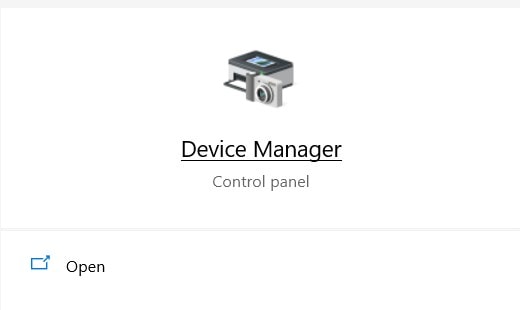
- Windows 7Pengguna harus mengklik kanan di komputer (hadir di desktop) dan pilih Kelola. Kemudian pilih perangkat dari bilah menu kiri.
- PadaWindows 10 dan 8.1,Pengguna dapat meluncurkan menu mulai dan mencari manajer perangkat.
- Setelah Anda mencapai Device Manager, langkah -langkahnya akan sama untuk semua versi Windows. Jadi buka bagian perangkat lain (atau perangkat portabel) dari Device Manager dan klik untuk memperluas menunya.
- Pada titik ini, perangkat Anda mungkin masih ditampilkan sebagai perangkat yang tidak diketahui dengan tanda seru kuning. Itu hanya karena pengemudi tidak terpasang dan bukan penyebab kekhawatiran.
- Jadi klik kanan pada nama perangkat Anda dan pilihPerbarui perangkat lunak driver.
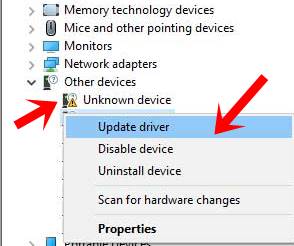
- Di kotak dialog berikutnya yang muncul, pilihJelajahi komputer saya untuk perangkat lunak driverdan klikBerikutnya.
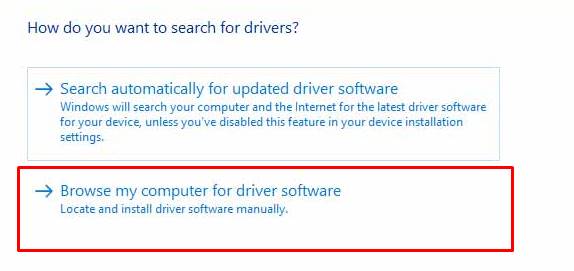
- Jika Anda telah mengunduh driver Google USB menggunakan Android Studio, pergilah keandroid_sdk \ ekstra \ Google \ usb_driver \direktori dan pilih folder driver; Di sisi lain, jika Anda telah mengunduh driver secara manual, lalu pilih folder tempat Anda telah mengekstrak isi file itu.
- Setelah Anda memilih folder, klikBerikutnya.Proses instalasi sekarang akan dimulai dan harus memakan waktu beberapa menit. Setelah instalasi selesai, Anda akan diberitahu hal yang sama, dan Anda kemudian dapat menghapus perangkat Anda dari PC Anda.
FAQ Tentang Google USB Drivers
1. Apa itu driver Google USB dan mengapa itu penting?
- Driver Google USB adalah komponen perangkat lunak yang memfasilitasi koneksi antara perangkat Android Anda dan Windows yang menjalankan PC. Mereka sangat penting untuk tugas -tugas seperti pengembangan android, transfer file, dan firmware flashing. Tanpa driver ini, komputer Anda mungkin tidak mengenali perangkat Android yang terhubung melalui USB.
2. Bagaimana cara menginstal driver Google USB di PC Windows saya?
- Untuk menginstal driver Google USB, Anda perlu mengunduhnya dari situs web pengembang Android resmi. Setelah diunduh, Anda dapat menggunakan Device Manager di Windows PC Anda untuk memperbarui driver untuk perangkat Android Anda. Pilih opsi untuk menelusuri komputer Anda untuk perangkat lunak driver, dan pilih folder tempat Anda telah mengekstrak driver yang diunduh.
3. Apakah driver Google USB kompatibel dengan semua perangkat Android?
- Driver Google USB terutama dirancang untuk perangkat Google Nexus dan Pixel. Namun, mereka juga sering bekerja dengan perangkat Android lainnya. Jika Anda memiliki perangkat non-Google, disarankan untuk memeriksa dengan produsen perangkat Anda untuk driver yang paling kompatibel.
4. Apakah saya memerlukan driver Google USB untuk transfer file dan pengembangan Android?
- Ya, driver Google USB diperlukan untuk transfer file dan kegiatan pengembangan android. Mereka memastikan koneksi yang stabil antara perangkat Anda dan PC untuk berbagai tugas termasuk debugging, transfer file, dan perintah menjalankan melalui alat seperti ADB dan FastBoot.
5. Dapatkah saya menggunakan driver Google USB pada sistem operasi selain Windows?
- Driver Google USB dirancang khusus untuk sistem operasi Windows. Untuk macOS atau Linux, proses menghubungkan perangkat Android umumnya lebih mudah dan mungkin tidak memerlukan instalasi driver terpisah. Namun, untuk tujuan pengembangan, alat seperti ADB dan Fastboot mungkin perlu diinstal secara terpisah pada platform ini.
Jadi ini semua dari panduan ini tentang mengunduh dan menginstal driver Google USB untuk Windows 10/8.1/7.

